Introducción
Con la capacidad de los discos duros actuales, superando fácilmente el TB, pocos nos preocupamos como llenamos nuestros equipos, ni si quiera nos preocupamos de con que.
Sin embargo, existen dos situaciones en las que si que debería preocuparte, una es que uno de tus discos sea una unidad SSD, en las que actualmente el coste €/MB es todavía relativamente elevado; mientras que la otra situación es en el caso de memorias USB, que aunque ya rondan los 32 GB a precios mas o menos razonables, hay que tener cuidado con lo que lo llenamos.
Todo esto me surge, porque hace unos días quise hacer una copia de los trabajos mas recientes en los que estoy ocupado, y me di cuenta que superaban con creces la capacidad de la memoria USB que últimamente me acompaña en mis andanzas. La solución pasaba por identificar aquellas partes de las que podía prescindir, y la mejor forma es mediante una análisis gráfico?
¿Cómo analizar gráficamente el uso de un disco duro? Baobab
Baobab
Baobab o Analizador de Uso de Disco es una herramienta que nos permitirá analizar gráficamente el uso de un disco local o remoto de una forma realmente sencilla.
Baobab nos permite analizar el sistema de archivos, la carpeta personal, una carpeta local o incluso una carpeta remota, con tan solo seleccionar el nombre de nuestro equipo en la lista de dispositivos y ubicaciones, de forma que analizará todas las carpetas a las que tengamos permisos de accesos.
Hay que tener en cuenta que si el sistema o directorio que vayamos a analizar es grande, el análisis puede tardar varios minutos en completarse, aunque siempre podemos cancelar el análisis, con tan solo pulsar el botón que se encuentra en la esquina superior izquierda de la ventana principal de la aplicación.
Instalación
Baobab se encuentra en los repositorios oficiales de Ubuntu y está instalado por defecto en Ubuntu, pero no así en otras distribuciones, como puede ser XUbuntu. En caso de que no esté instalado puedes instalarlo con tan solo hacer clic en el siguiente enlace o bien, si prefieres instalar desde un emulador de terminal,
sudo apt-get install baobab
Conclusiones
Creo que es realmente muy importante mantener nuestros equipos lo mas limpios y organizados posibles, puesto que esto repercute directamente en nuestra propia productividad, y en el rendimiento del equipo, puesto que para buscar un archivo tardará menos cuantos menos archivos tengamos ocupando nuestro disco. Esto no quita que lo borremos todo, pero si que lo tengamos lo mas organizado posible con el fin de identificar aquello que sobre y aquello que no.
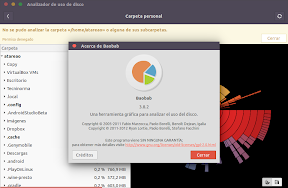
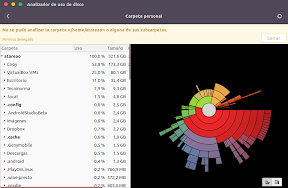

ncdu
hola, soy alumno de informatica y hoy he tenido que explicar este programa, y me gustaria saber ¿los colores tienen que ver con lo que ocupan los archivos?. O es por que este mejor estructurado?
Hola Dani,
No he encontrado documentación al respecto, pero sin lugar a dudas, el código de colores refleja el espacio ocupado. Así Rojo > Morado > Anaranjado > Verde. Siempre refiriéndome a las tonalidades.
Un saludo.
muchas gracias
Muchas gracias estaba buscando un programa así.
saludos desde Uruguay.
Me alegro de haberte sido de utilidad.
Un saludo.